ターミナル周りの設定をメモっておきます。
最近ようやく、会社のPCと自宅のマイPCのターミナル環境が揃い、
以前より快適に作業を行えております。
環境を作っていく中で、設定のメモを残しておきたいと思いパソコンを立ち上げました。
(1) zshインストール
いろんな方がzshのインストール方法書いているので、そちらを参考にしてください。
brewが手取り早いですかね。
参考にいくつかピックアップさせていただきます。
(2) oh-my-zshのインストール
oh-my-zshのインストールを行います
$ curl -L https://raw.github.com/robbyrussell/oh-my-zsh/master/tools/install.sh | sh
zsh同様に、インストールに関する記事が多いのでいくつかピックアップしておきます。
(3) oh-my-zshのThemeは以下から
oh-my-zshのテーマ
私は、af-magicに設定しています。
特別な思いはありませんが、初めて導入した際にaf-magicを設定した事がきっかけで今でも採用しています。
↓こんな画面です。(公式サイトより)
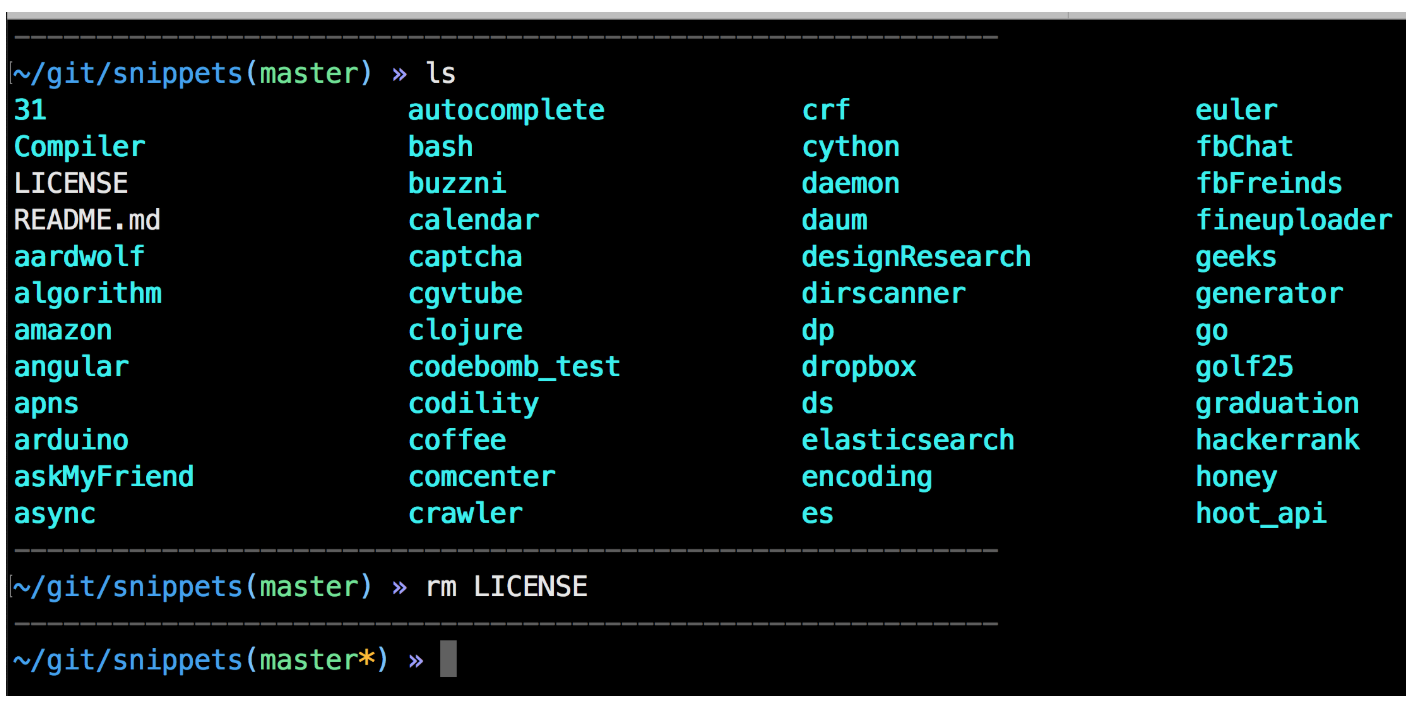
(4) plugins
oh-my-zshにはプラグインが用意されています。
デフォだとgitのみ適用されており、gitのaliasが使えます。
plugins は以下のリンクから探せます。
oh-my-zsh/plugins
~/.zshrcの以下の記述箇所に追加していくと良いです。
plugins=(git)
gitのpluginを設定しているとgit操作の時に以下のaliasを使えます。
便利です。Plugin:git
例として。こんな感じのaliasが設定されています。(上記リンク先より。)
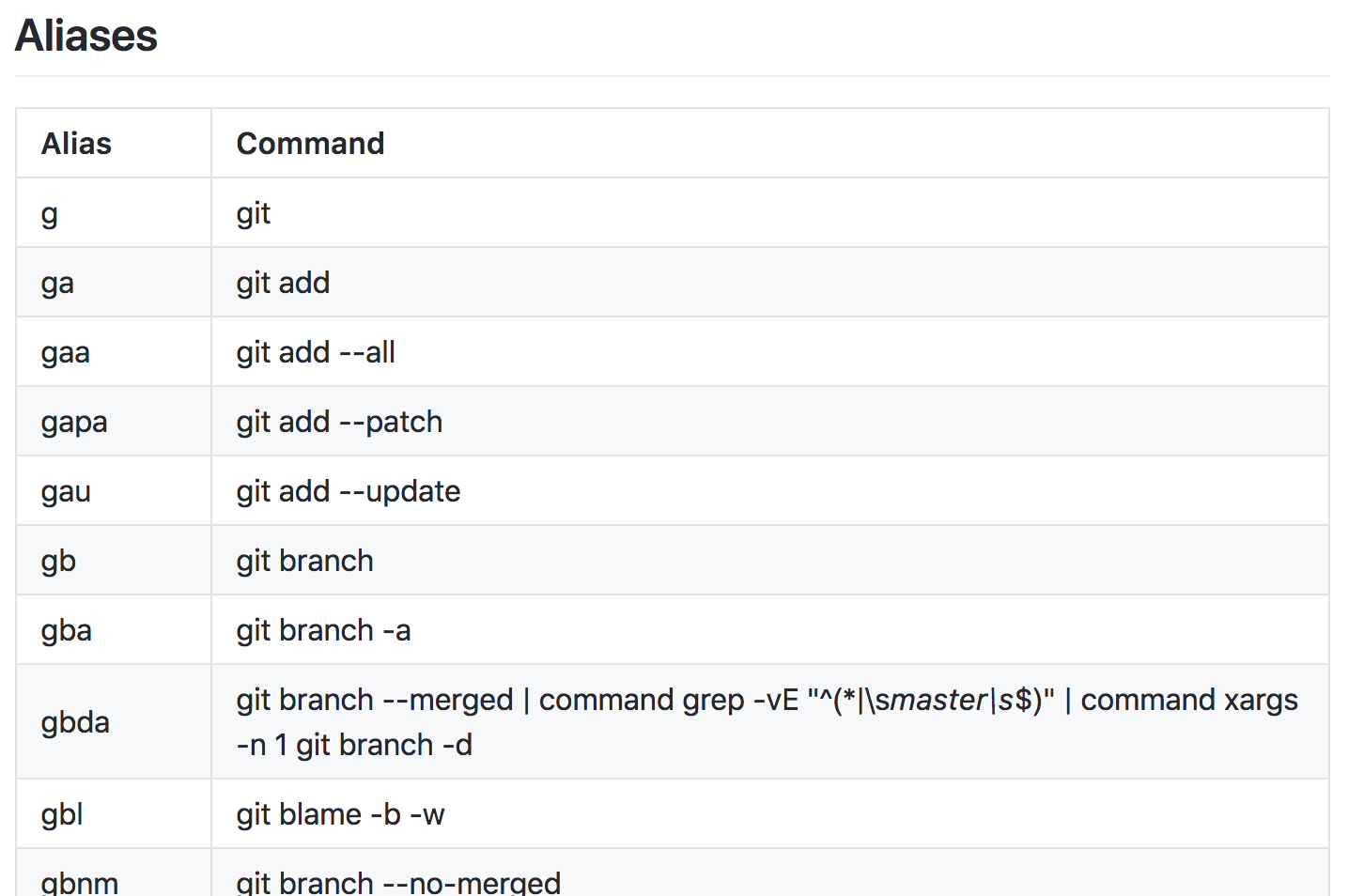
(5) pecoる
hisoty検索が楽になる。
試験的に使ってみたら便利だったのでついでにインストールします。
お好みで使ってみてください。
ここのREADME.mdから、pecoのdemo動作が見れます。
ctrl + r で、検索窓に飛びますので、そこから検索できます。
pecoの設定はここの記事を参考にしました。
brewでインストールしてから
$ brew install peco
~/.zshrcに以下を追加記述。
function peco-select-history() {
local tac
if which tac > /dev/null; then
tac="tac"
else
tac="tail -r"
fi
BUFFER=$(\history -n 1 | \
eval $tac | \
peco --query "$LBUFFER")
CURSOR=$#BUFFER
zle clear-screen
}
zle -N peco-select-history
bindkey '^r' peco-select-history
### (6) iTerm2インストール
初心者向け iTerm2のインストール方法
一応リンク貼っておきます。
普通にダウンロードするだけです。
私の使い道は
- ホットキーでいつでも呼び出し
- 半透明にしてウインドウの邪魔をさせない
基本的にこの二つです。
細かいところでいれば、文字の大きさを変更したり、画面分割したり、タブ移動を楽にしたり、色々できます。
(7) ホットキー設定
ホットキーの設定はここが嬉しいです。
controlキーを2回、ぽんっぽんっと押せば、どんな時もターミナルが舞い降りてくる設定にしております。
ターミナルの切り替えを頻繁に行うタイプなので、かなり重宝しております。
(8) おわり
以上で終了です。
ターミナルは基本的に使いやすくカスタマイズしていく事が正だと思うので、暇を見つけては更新していきます。